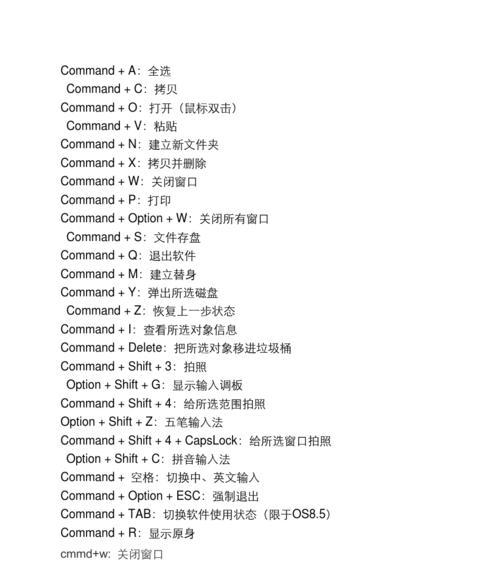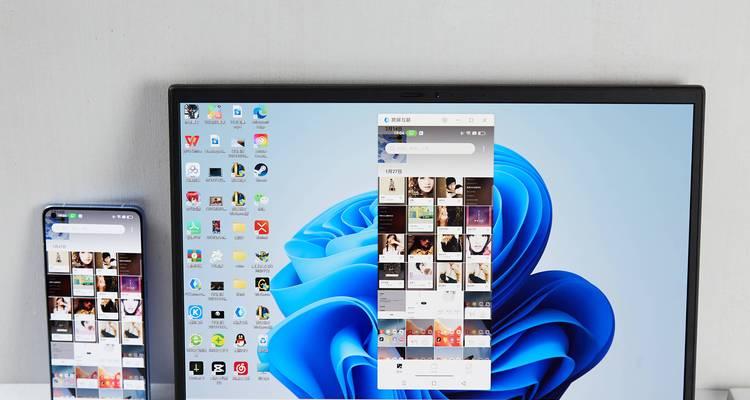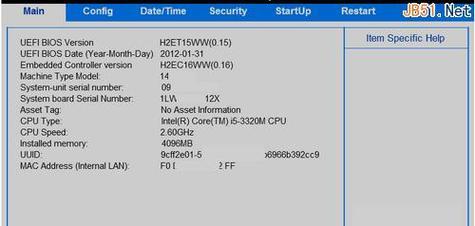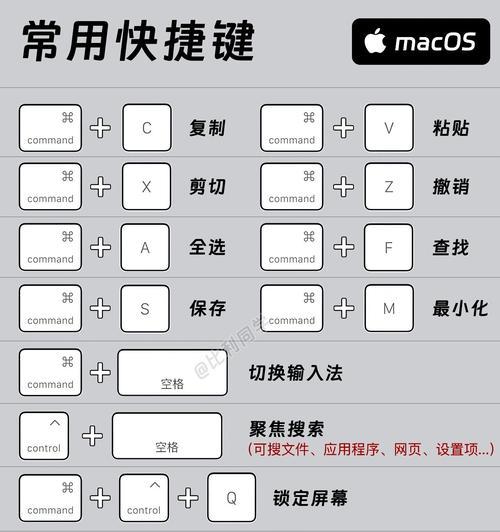笔记本英特尔显卡故障如何重启?
当您的笔记本电脑在使用过程中突然出现屏幕异常、色彩不正常、或者显示不响应等故障时,可能是因为英特尔显卡驱动程序遇到了问题。重启显卡驱动程序不仅可以解决一些临时性的问题,还能够防止因显卡驱动错误而引起的数据丢失或系统崩溃。如何正确地重启笔记本上的英特尔显卡呢?下面,我将详细介绍重启笔记本英特尔显卡的步骤,并提供一些相关的故障处理小技巧。
1.如何检查英特尔显卡是否为笔记本显卡
在重启之前,了解您的笔记本电脑是否确实配备了英特尔显卡是必要的。您可以按照以下步骤进行检查:
点击Windows左下角的“开始”按钮,然后打开“设置”。
进入“系统”,找到并点击“关于”。
在这里,您可以查看设备规格,确认是否显示“英特尔”作为视频或图形处理器。
如果您的笔记本是搭载英特尔显卡,则可以继续下面的步骤来重启显卡驱动程序。

2.重启英特尔显卡驱动的步骤
2.1使用任务管理器重启显卡
在键盘上同时按下`Ctrl+Shift+Esc`键打开任务管理器。
在任务管理器中找到“进程”或“应用程序”选项卡。
在列表中找到“Windows图形管理器”或“Intel(R)GraphicsService”。
选中它,然后点击右下角的“结束任务”按钮。
关闭任务管理器,系统会自动重启显卡驱动程序。
2.2使用设备管理器重启显卡
点击“开始”按钮,然后输入`设备管理器`,在列表中打开它。
在设备列表中,找到并展开“显示适配器”。
右键点击您的英特尔显卡设备,选择“禁用”选项,等待几秒钟。
再次右键点击,选择“启用”。
系统将重新加载显卡驱动程序。
2.3重启计算机
作为最后的手段,有时候简单地重启整台笔记本电脑,也能解决显卡驱动的问题。
点击“开始”按钮,选择“电源”图标。
点击“重启”,确保所有正在运行的程序和文件已保存。
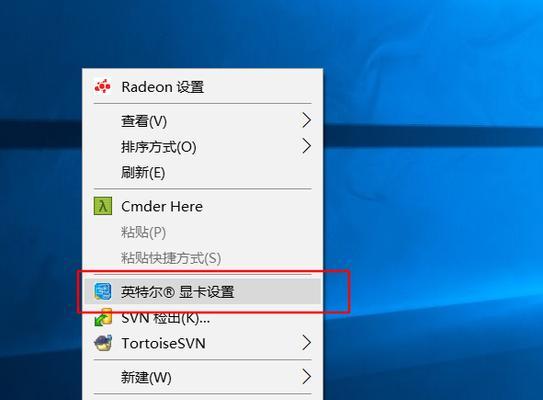
3.如何更新英特尔显卡驱动程序
如果重启显卡驱动程序后问题依旧,您可能需要更新显卡驱动程序:
再次打开“设备管理器”。
找到显卡设备,右键点击,选择“更新驱动程序”。
选择“自动搜索更新的驱动程序软件”。
按照提示完成更新过程。
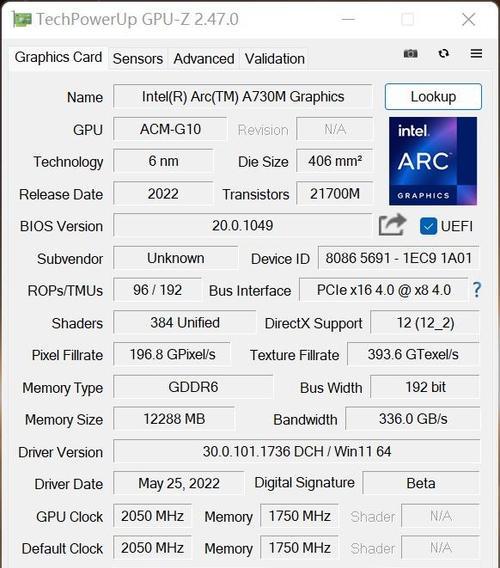
4.关于笔记本英特尔显卡故障的常见问题解答
Q1:如果重启显卡驱动程序后问题没有解决怎么办?
确保驱动程序是最新的。
检查是否有系统更新待安装。
查看设备制造商是否提供特定的恢复或修复选项。
Q2:结束显卡进程会不会影响我的工作?
结束显卡进程通常不会丢失工作数据,但最好先保存所有应用程序的状态。
系统重启后可能会暂时失去显示输出,因此请在无紧急工作时进行此操作。
Q3:为什么英特尔显卡驱动程序会突然出问题?
这可能是由软件冲突、系统错误、硬件故障或驱动程序自身的问题引起的。
Q4:如何避免英特尔显卡出现故障?
定期更新驱动程序和操作系统。
避免在不稳定的网络环境下下载和安装软件。
安装可信赖的安全软件以防止恶意软件影响系统。
通过上述步骤和技巧,您应该能有效解决或预防笔记本英特尔显卡的故障问题。记得在遇到问题时保持冷静,按照规范的步骤进行排查,大多数情况下,问题都能得到妥善处理。如果问题依旧存在,建议联系专业人士或笔记本制造商的技术支持。祝您使用笔记本电脑愉快!
版权声明:本文内容由互联网用户自发贡献,该文观点仅代表作者本人。本站仅提供信息存储空间服务,不拥有所有权,不承担相关法律责任。如发现本站有涉嫌抄袭侵权/违法违规的内容, 请发送邮件至 3561739510@qq.com 举报,一经查实,本站将立刻删除。
- 上一篇: 电脑如何设置关机唤醒模式?
- 下一篇: 如何用手机加塑料拍出好看的照片?
- 站长推荐
-
-

Win10一键永久激活工具推荐(简单实用的工具助您永久激活Win10系统)
-

华为手机助手下架原因揭秘(华为手机助手被下架的原因及其影响分析)
-

随身WiFi亮红灯无法上网解决方法(教你轻松解决随身WiFi亮红灯无法连接网络问题)
-

2024年核显最强CPU排名揭晓(逐鹿高峰)
-

光芒燃气灶怎么维修?教你轻松解决常见问题
-

解决爱普生打印机重影问题的方法(快速排除爱普生打印机重影的困扰)
-

红米手机解除禁止安装权限的方法(轻松掌握红米手机解禁安装权限的技巧)
-

如何利用一键恢复功能轻松找回浏览器历史记录(省时又便捷)
-

小米MIUI系统的手电筒功能怎样开启?探索小米手机的手电筒功能
-

华为系列手机档次排列之辨析(挖掘华为系列手机的高、中、低档次特点)
-
- 热门tag
- 标签列表
- 友情链接